由於固態硬碟 (SSD) 比傳統硬碟(HDD) 速度快得多且價格也便宜得多,因此越來越多的電腦用戶選擇使用SSD來作為其電腦的主要存儲裝置。
使用電腦存儲重要檔案的用戶卻希望能不時地常看SSD的健康狀況,以避免在出現故障時造成丟失數據及檔案丟失等嚴重問題。
大多數 SD製造商都提供自己公司開發的軟體來設定和監控SSD的健康狀況。例如,金士頓提供了一個名為SSD Manager的實用程式,可讓您變更各種SSD設定、監控SSD健康狀況以及查找有關SSD的重要資訊。
除了來自SSD製造商的工具外,還有許多第三方應用程式可以監控SSD的健康狀況、性能和溫度。
好消息是Windows 10提供了(目前僅在Windows 10Insider 內部版本號 20226 及更高版本中可用)查看有關SSD的資訊功能。借助新功能,您可以查看SSD運行狀況、可用備用和當前溫度。這意味著您無需安裝別的軟體即可監控SSD的健康狀況,因為Windows 10還會在SSD即將發生故障或其健康狀況惡化到一定程度時提醒用戶。
注意:溫度和健康監測功能不適用於筆式磁碟機、和存儲卡等外部存儲裝置。這些功能目前僅支持內部 NVMeSSD。
Windows 10 如何估算SSD的剩餘壽命?
據微軟公司聲稱,Windows 10使用製造商的預測的驅動器壽命的近似百分比來計算SSD的估計剩餘壽命。 所以,這種計算可能不准確。如果Windows 10將SSD的估計剩餘壽命顯示為 0%,這並不一定意味著SSD出現故障或即將無法使用,它僅表示當前的SSD已完成製造商預測的寫入/擦除週期。
注意:這是一項新功能,目前僅供測試Windows 10Insider 版本(20226 及更高版本)的用戶使用。該功能目前僅支持 NVMeSSD。要檢查內部版本號,請在開始/任務欄搜索中鍵入 winver.exe,然後按 Enter 鍵。
在Windows 10中檢查NVMeSSD估計的剩餘壽命和溫度
步驟 1:在Windows 10打開設定。導航到系統>儲存空間。
步驟 2:在其他儲存空間設定下,單擊管理儲存空間鏈接。
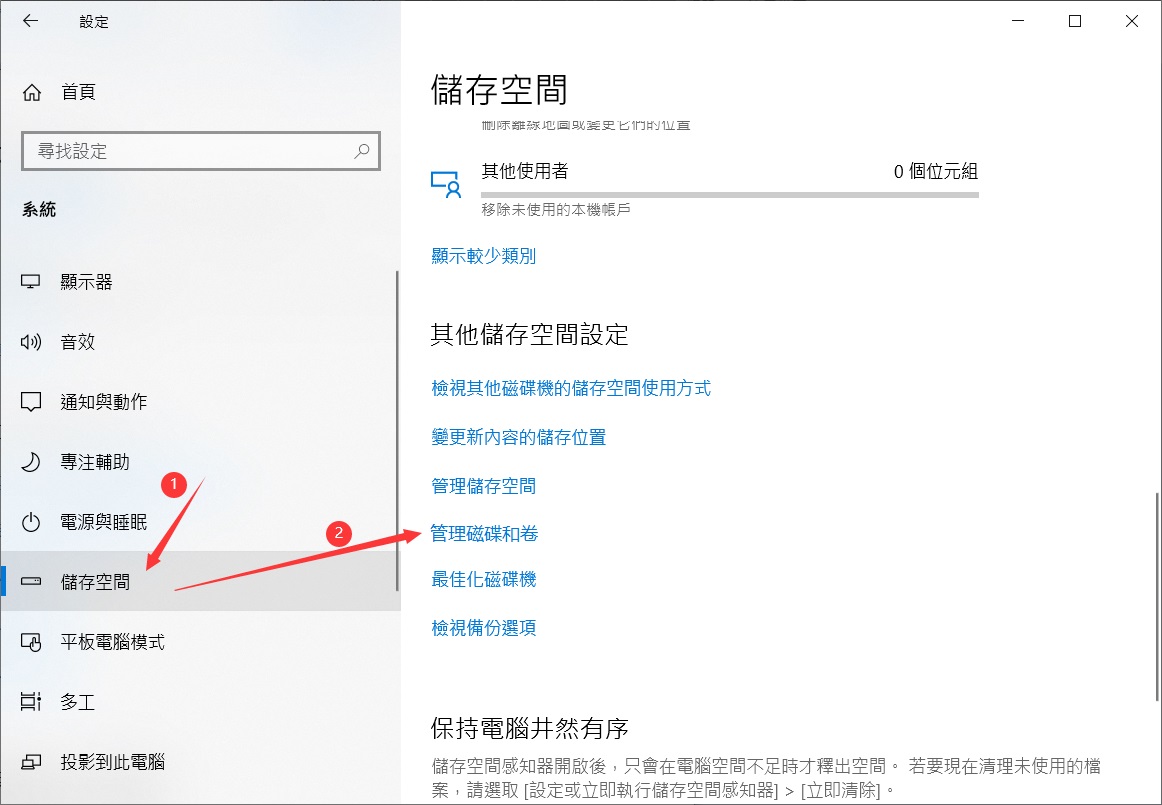
步驟 3:頁面將顯示您電腦上的磁碟機和分區數。單擊硬碟或SSD條目以顯示隱藏的內容按鈕。
注意:如果您的計算機上有多個SSD,請向下滾動頁面以查看所有條目。
第 4 步:單擊“內容”按鈕。
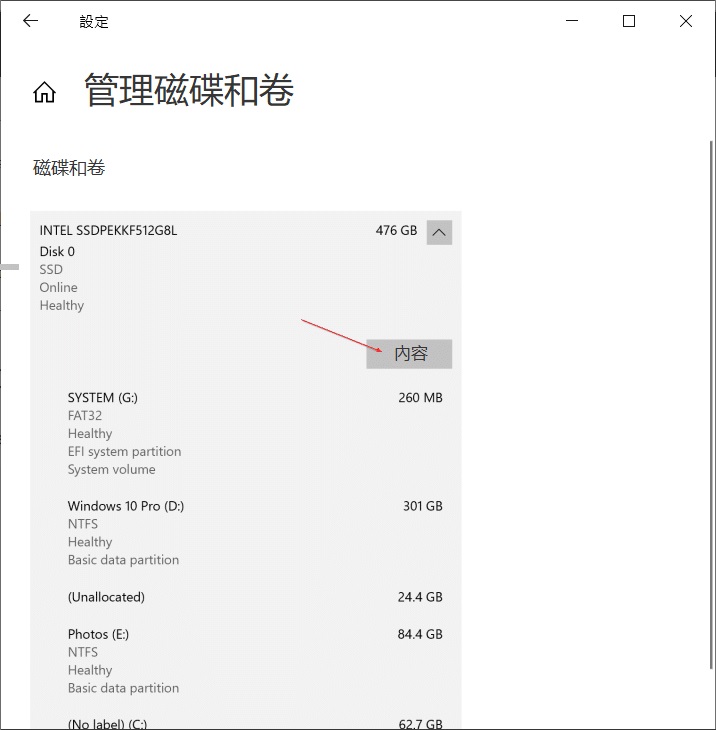
步驟 5:磁碟機運行狀況部分顯示硬碟或SSD的估計剩餘壽命、可用的備用磁碟以及當前SSD溫度(以攝氏度為單位)。
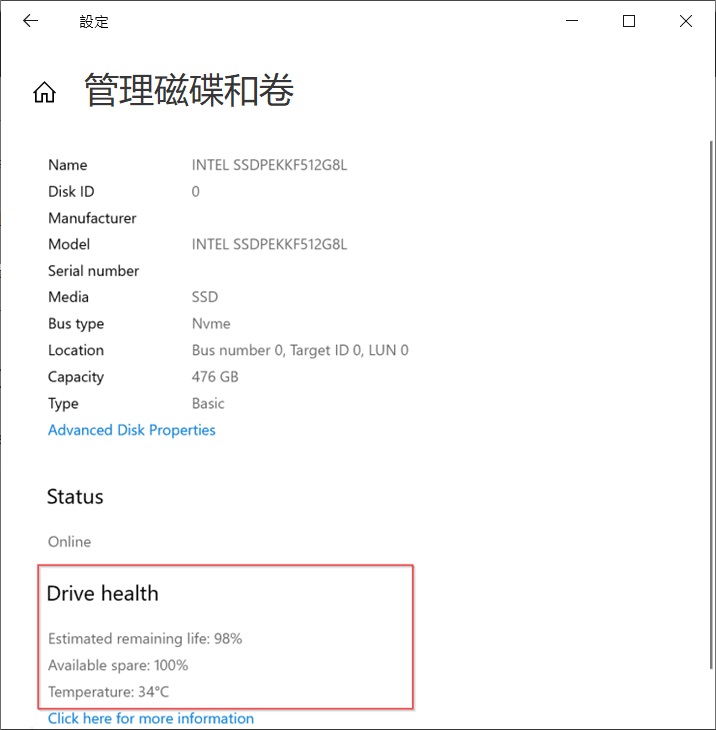
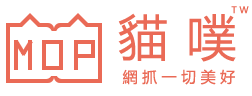
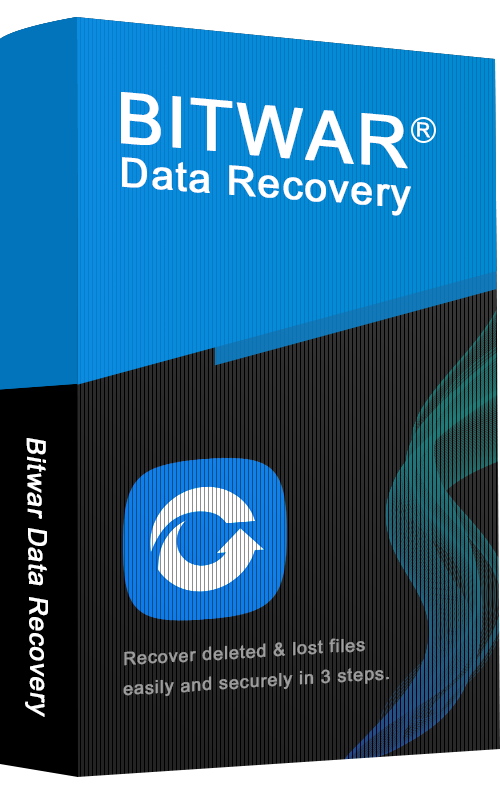

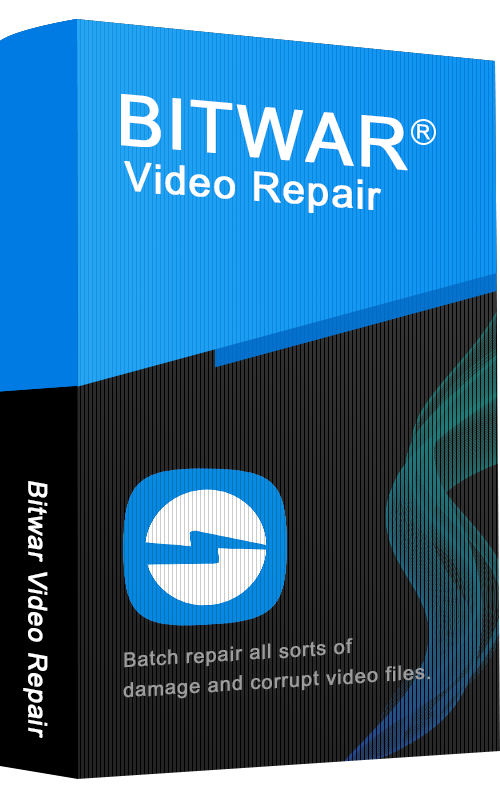
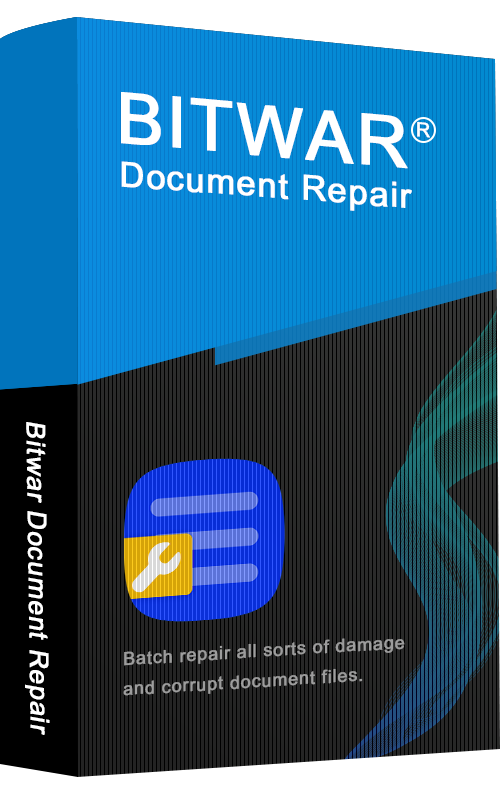







-100x70.jpg)

